LoadRunner教程(附图)
LoadRunner11教程完整版
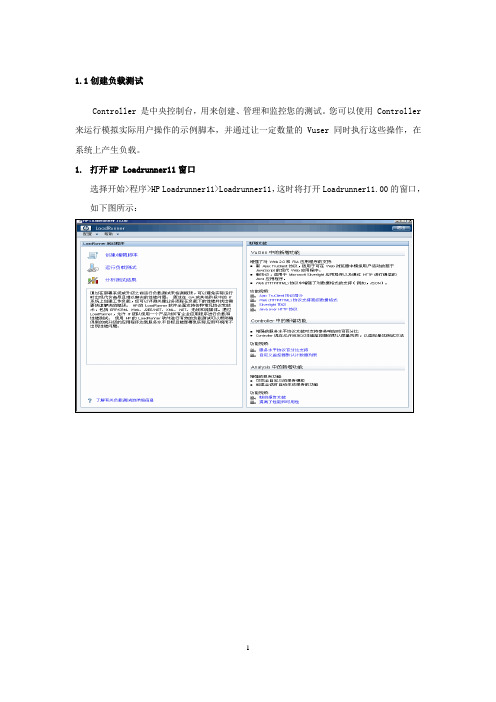
1.1创建负载测试Controller 是中央控制台,用来创建、管理和监控您的测试。
您可以使用 Controller 来运行模拟实际用户操作的示例脚本,并通过让一定数量的 Vuser 同时执行这些操作,在系统上产生负载。
1.打开HP Loadrunner11窗口选择开始>程序>HP Loadrunner11>Loadrunner11,这时将打开Loadrunner11.00的窗口,如下图所示:2.打开Controller在Loadrunner11Launcher窗格中单击Run Load Tests(运行负载测试),默认情况下,Loadrunner11 Controller打开时将显示‘新建场景’对话框。
单击取消。
Scenarios---场景3.打开示例测试在Controller菜单中打开,选择文件---打开,然后打开Loadrunner安装位置\tutorial 目录中的demo_scenario.lrs。
将打开 LoadRunner Controller 的“设计”选项卡,demo_script 测试将出现在“场景组”窗格中。
您可以看到已经分配了 10 个 Vuser 来运行此测试。
图2.2.1备注:如果没有将教程安装在默认 LoadRunner 安装目录下,脚本路径会出错(脚本路径将显示为红色)。
要输入正确的路径,请选择脚本并单击向下箭头。
单击浏览按钮并转至<LoadRunner 安装位置>\tutorial 目录中的demo_script,然后单击确定。
2.2运行负载测试在图2.2.1中,运行选项卡中,点击开始场景按钮,将出现Controller运行视图,Controller开始运行场景。
在场景组窗格中,可以看到Vuser逐渐开始运行并在系统中生成负载,您可以通过联机图像看到服务器对Vuser操作的响应情况。
图2.2.22.3监控负载测试在应用程序中生成负载时,您希望实时了解应用程序的性能以及潜在的瓶颈,使用LoadRunner 的一套集成监控器可以评测负载测试期间系统每一层的性能以及服务器和组件的性能。
MI测试工具LoadRunner基础培训 ppt课件
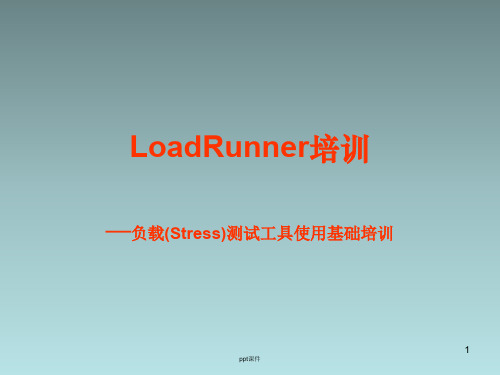
作或者一些列表类的点击与期望有出入,例如录制
的脚本多为web_url()等函数
•URL-Based Script是以HTTP的方式来理解录制时的行 为,记录的脚本与操作有一定差异,基本上将一个 操作分解为多个HTTP请求,可以处理Session类操作 或者一些列表类的点击,例如录制的脚本多为 web_custom_request()等函数
录制完成后点击stop按钮即上图中左数第3个按钮可以结束脚本的录制接着可以存盘mi测试工具loadrunner基础培训?当脚本录制完成并存盘后应立即回放脚本以检查是否通过?回放脚本的动作是run一次脚本或者点击f5?回放完成后会有界面弹出指明该脚本是否执行成功如下图?如回放通过则脚本录制就算基本完成mi测试工具loadrunner基础培训41参数化42加入打印信息43同步点的概念44备注mi测试工具loadrunner基础培训?1
12
ppt课件
3.3 录制脚本
•1.LoadRunner的脚本,一般采用录制的过程获取初始脚本,点击工具栏的 可以开始录制
•2.在弹出的Start Recoding对话框中可以进行更多选项的修改,例如加入浏览器的
起始URL,还可以选择录制的脚本是放在init,Action,end三部分中的哪一部分,一
•3.支持多种协议,包括HTTP、 WAP 、winsock、Tuxedo、Oracle…… •4.与其它负载测试工具的不同在于,LoadRunner的每一个虚拟用户所占用的系统 资源较少,适合于用较少的负载测试机器来达到大规模的负载测试所要求的并发 压力 •5. LoadRunner适用于网络应用的负载测试
•Unique的方式
从参数文件中读取前50行,分给第一个虚拟用户;再从参数文件中读取接下来的50行,ቤተ መጻሕፍቲ ባይዱ给 第二个虚拟用户,所有的虚拟用户都取不同50行,共从参数文件中获取500条数据.
Loadrunner使用教程(免费)

LoadRunner使用教程1. 了解LoadRunner1.1 LoadRunner 组件有哪些?LoadRunner 包含下列组件:➤虚拟用户生成器用于捕获最终用户业务流程和创建自动性能测试脚本(也称为虚拟用户脚本)。
➤Controller 用于组织、驱动、管理和监控负载测试。
➤负载生成器用于通过运行虚拟用户生成负载。
➤Analysis 有助于您查看、分析和比较性能结果。
➤Launcher 为访问所有LoadRunner 组件的统一界面。
1.2 了解LoadRunner 术语场景(方案)场景是一种文件,用于根据性能要求定义在每一个测试会话运行期间发生的事件。
Vuser在场景中,LoadRunner 用虚拟用户或Vuser 代替实际用户。
Vuser 模拟实际用户的操作来使用应用程序。
一个场景可以包含几十几百甚至几千个Vuser。
Vuser 脚本Vuser 脚本用于描述Vuser 在场景中执行的操作。
事务要度量服务器的性能,需要定义事务。
事务表示要度量的最终用户业务流程。
1.3 负载测试流程负载测试通常由六个阶段组成:计划、脚本创建、场景定义、场景执行、场景监控和结果分析。
规划测试:定义性能测试要求,例如并发用户的数量、典型业务流程和所需响应时间。
创建Vuser 脚本:将最终用户活动捕获到自动脚本中。
定义方案:使用LoadRunner Controller 设置负载测试环境。
运行方案:通过LoadRunner Controller 驱动、管理负载测试。
监视方案:监控负载测试。
分析结果:使用LoadRunner Analysis 创建图和报告并评估性能。
2. LoadRunner安装及注意事项2.1 需要下载的文件及下载源LoadRunner v8.1。
需要下载的文件包括:➤LoadRunner 8.1 ISO镜像,文件名为LoadRunner.V8.1.iso。
➤破解方法及所需文件,文件名为LoadRunner破解方法。
loadRunner使用教程
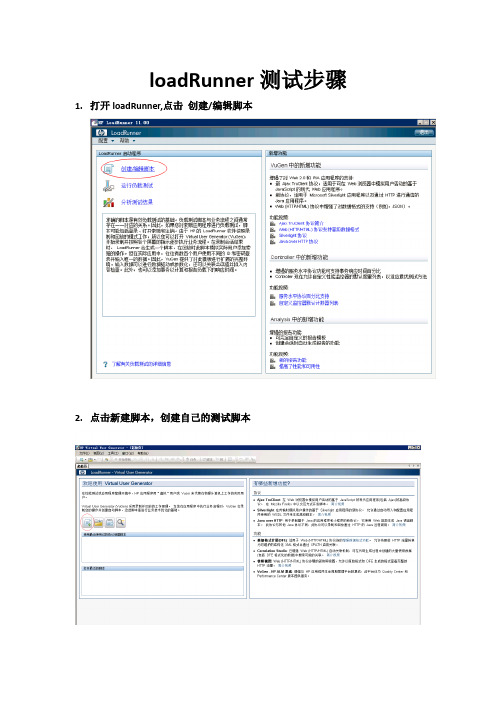
loadRunner测试步骤1.打开loadRunner,点击创建/编辑脚本2.点击新建脚本,创建自己的测试脚本3.选择web(HTTP/HTML),点解创建4.工具→录制选项→录制→HTML高级5.选择第二个,点击确定因为遇到了如下的问题Error-27796 ,选择第二个,选择loadRunner自己原始的脚本类型。
Error-27796错误种类繁多,这里以遇到的为例6.HTML属性→高级→勾选支持UTF-8,点击确定(选择我们的支持字符集为UTF-8,防止脚本中出现乱码问题)7.选择录制里的录制应用程序,点击开始录制8.URL地址:写你要测试的地址,其他不做改动,这里以百度为例9.点击确定之后如下10.当正在录制…(XX个事件)事件不再变动,点击蓝色停止按钮11.等待自动生成完毕12.选择加载中的迭代,点击打开运行时设置13.选择常规选项中的其他,勾选将每步定义为一个事物将每个操作定义为一个事物表示:如下图中的红色箭头所指的Action,每个Action为一个事物将每步定义为一个事物表示:如下图绿色箭头所指的每一步为一个事物14.浏览器→浏览器模拟去掉勾选每次迭代模拟一个新用户点击确定15.点击保存,选择存放路径,命名脚本名称,点击保存,保存脚本16.准备加载→并发用户→创建controller场景17.手动场景选择Vuser数,测试的用户数量,这里以300为例,点击确定18.双击启动Vuser编辑操作,根据自己的需求设置多少秒多少个user,这里以每15秒50个user为例。
同样,停止Vser拦也要设置成与启动拦一样。
持续时间,是你运行测试设定的时间。
19.保存场景,取一个场景名称eg:test_lrs 与脚本保存在同一目录下20.点击黑色三角开始测试21.在左侧选择你要的测试场景图,双击在右侧显示。
或者右键关闭不要的场景图22.当这里再次显示开始测试时,说明测试已经结束23.点击结果→分析结果24.点击保存结果,命名结果名称,测试结束。
LoadRunner基本实例教程 PPT
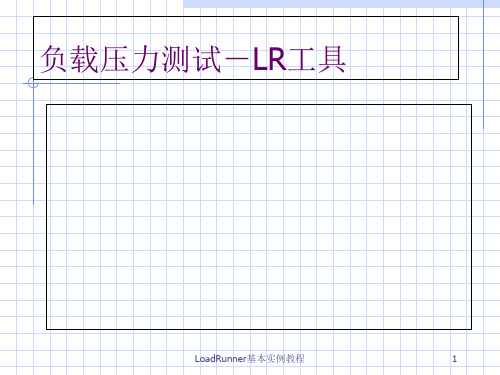
LoadRunner基本实例教程
29
LoadRunner基本实例教程
30
当新增完成后,我们要结束事务;
LoadRunner基本实例教程
31
Winsocket协议的脚本节选如下:
lrs_send("socket1", "buf7", LrsLastArg);
/* * 进入新增界面 */ lrs_receive("socket1", "buf8", LrsLastArg);
运行多次迭代脚本,只有脚本的Actions部分被重复, 而Vuser _init和Vuser_end部分只运行一次。
如果我们测试的只是登录操作,需要登录操作循环被 执行。那么我们也可以将登录操作录制在action中。
LoadRunner基本实例教程
24
事务和集合点
可以定义事务以度量服务器的性能。每个事务度量服务器响应指定的 Vuser 请求所用的时间。这些请求可以是简单任务 (例如等待对单个查 询的响应),也可以是复杂任务 (例如提交多个查询和生成报告)。 要度量事务,需要插入 Vuser 函数以标记任务的开始和结束。在脚本内, 可以标记的事务不受数量限制,每个事务的名称都不同。 在方案执行期间, Controller 将度量执行每个事务所用的时间。方案运 行后,可使用 LoadRunner 的图和报告来分析各个事务的服务器性能。 要在系统上模拟较重的用户负载,需要同步各个 Vuser 以便在同一时刻 执行任务。通过创建集合点,可以确保多个 Vuser 同时执行操作。当某 个 Vuser 到达该集合点时, Controler 会将其保留,直到参与该集合的 全部 Vuser 都到达。当满足集合条件时, Controler 将释放 Vuser。
loadRunner使用图解
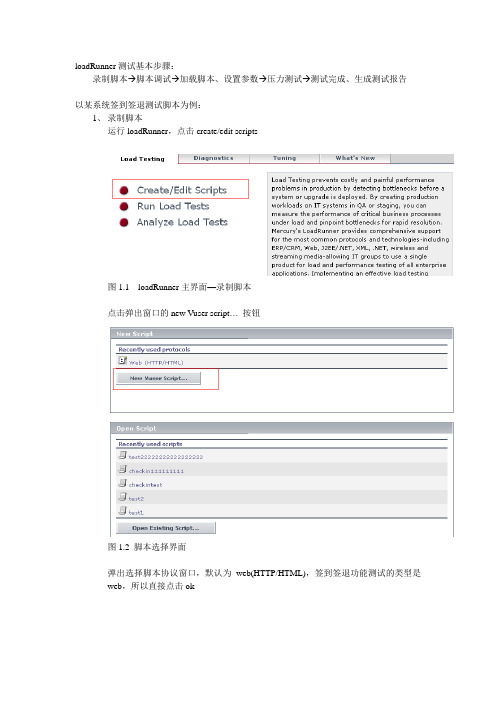
loadRunner测试基本步骤:录制脚本→脚本调试→加载脚本、设置参数→压力测试→测试完成、生成测试报告以某系统签到签退测试脚本为例:1、录制脚本运行loadRunner,点击create/edit scripts图1.1 loadRunner主界面—录制脚本点击弹出窗口的new Vuser script…按钮图1.2 脚本选择界面弹出选择脚本协议窗口,默认为web(HTTP/HTML),签到签退功能测试的类型是web,所以直接点击ok图1.3 协议选择界面在下图中,在URL Address中输入测试入口地址,输入完成后,点击ok,开始录制图1.4 录制脚本参数设置界面图1.5 点击ok后,弹出窗口,开始录制图中红色标识部分为脚本录制的阶段。
一共有三个:vuser_init(初始化)、Action (动作)、vuser_end(结束)以签到压力测试为例,我们要测试的动作为签到,初始化为用户登录,结束可以为用户退出,也可以为用户点一下其它按钮。
输入用户名、密码,登录系统图1.7 脚本录制—初始化阶段,登录完成。
登录完成后,初始化阶段完成,经红色标识部分调整为Action,开始动作部分—签到。
调整为Action后,开始录制动作。
在门户首页点击个人事务,点击签到点击确认,完成签到动作签到动作完成后,Action录制完成。
结束动作开始。
我们以点击一下沟通中心作为整个操作的结束,沟通中心页面加载完成后,点击结束按钮,脚本录制完成。
2、脚本调试点击下图中标识的按钮,进行脚本回放图2.1 脚本回放再次点击回放按钮图2.2 脚本回放完成后,再次点击回放按钮图2.3 系统参数比较先选择下方的参数,然后点击correlate,参数比较完成图2.4 点击查看脚本按钮图2.5 脚本中记录用户名密码参数的位置图2.6 脚本中其它参数的位置找到脚本中记录用户名密码参数的位置,替换为另一个人如wujq(将脚本中zhouyun 改为wujq),找到其它需要修改的参数的位置,如empId,由于员工一天只允许签一次到,所以empId是必须修改的(wujq的员工id为7942,所以empId部分修改为7942)。
LOADRUNNER简单操作说明

loadrunner的使用说明一、录制脚本1、在开始菜单中打卡Vugen录制脚本2、建立一个新的脚本,点击按钮,弹出如图所示的界面,用来选择录制脚本的协议。
这里我们选择录制Web脚本的协议。
3、选择好协议后,点击“OK”按钮,界面显示新建脚本的界面。
4、在弹出的窗体中输入要测试的系统的URL链接地址:5、点击“OK”按钮以后,开始录制脚本,系统会弹出IE浏览器,以及如下图所示的功能菜单栏,在IE浏览器上录制要进行的操作,录制完成后,点击按钮,结束操作。
录制脚本的时候,每一步操作录制在一个事物里面,例如:action:录制的是打开门户首页界面的操作action1:录制的是登录时打开登录后界面的操作action2:录制的是打开单点登录的操作。
在录制的时候选择通过下拉框选择操作的步骤录制在哪个事务里面,录制的时候点击按钮,用于增加新的action。
建议把lr_think_time(x); 函数,删除,以免影响测试结果。
6、录制完成后,脚本会自动生成。
注意:录制好的脚本,应该去掉不需要的事务,如登录操作,只保留打开登录首页的操作即可,打开登录前首页的操作可以注释掉。
/* */注释符号。
7、点击菜单栏上的“回放”按钮,。
查看脚本是否能够回放成功。
8、如果回放成功,可以点击菜单栏中的下面的击确定按钮。
9、如果回放不成功,就需要查看日志,具体分析不成功的原因了,这个需要具体问题具体分析,本文中不做说明。
本文中简单介绍一下修改一些配置,可能回放可以成功。
调整菜单中的参数:在菜单栏下面。
弹出如下界面:选择左侧栏目的,去掉勾选选择左侧栏目的,勾选,其他的配置信息不作修改,进行回放,看是否能够成功。
二、执行场景1、打开场景执行器后,如图所示,可以在列表中的列,修改分配每个脚本执行的并非用户数,直接在表格中填写即可。
场景执行时可以添加多个脚本,点击按钮选择要添加的脚步,确认后,脚本显示在列表中。
2、设置场景执行的时间,点击按钮,弹出界面如图所示:该界面是设置,开始运行脚本时,先执行多少个用户,如图所示的含义是每3分钟执行5个用户,根据实际需要可以进行修改。
LoadRunner的基本使用
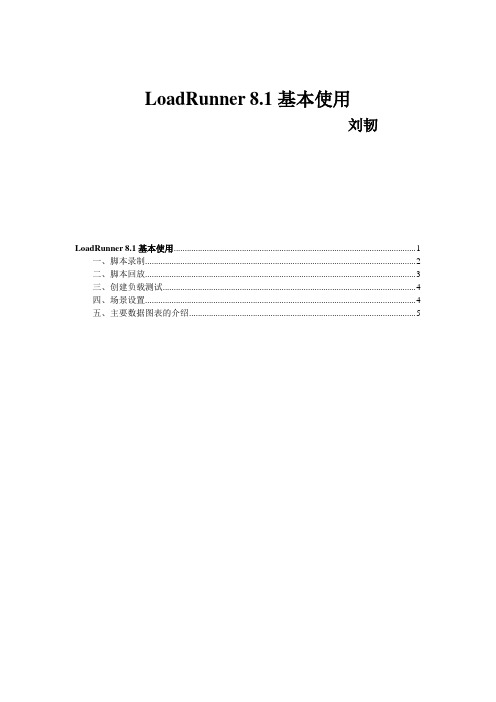
LoadRunner 8.1基本使用刘韧LoadRunner 8.1基本使用 (1)一、脚本录制 (2)二、脚本回放 (3)三、创建负载测试 (4)四、场景设置 (4)五、主要数据图表的介绍 (5)一、脚本录制在LoadRunner中要进行脚本的录制,点击“开始”—>“程序”—> “Mercury LoadRunner”—> “LoadRunner”,进入LoadRunner页面,在负载测试选项卡下选择“Create/Edit Scripts”(创建/编辑脚本),如图1-1所示。
图1-1在进行脚本录制之前首先要选择适合的协议(比如Web应用程序的选择Web (HTTP/HTML)),如图1-2所示。
图1-2在选择适合的协议之后会自动弹出录制对话框或者点击Start Record按钮同样可以进入录制对话框,在对话框中可以指定目标URL、Aplications的类型(一种是Internet类型,一种是Win32类型)、录制到指定的Action,如图1-3所示。
图1-3在录制过程中或者是录制结束之后可以通过/对录制的脚本添加事务开始/结束标志,通过添加集合点(集合点的添加只能在Action中进行,vuser_init和vuser_end 中不能添加集合点)。
添加事务可以使得每一个操作的事务响应时间更加准确的获得用户每一个操作的响应时间。
添加集合点可以帮助我们生成有效可以控制的并发操作。
集合点如果添加在事务中,那么等待的时间也将记录在事务响应时间中,这样会引起事务响应时间的不正确。
二、脚本回放脚本录制结束之后将视图切换至Tasks点击脚本回放可以回放刚才脚本录制的过程,如图2-1所示。
图2-1脚本回放之后将脚本保存,以便运行场景的时候加载。
三、创建负载测试在脚本回放成功之后,就可以创建负载测试了,点击RUN LOAD TEST如图3-1所示,进入Controller界面。
图3-1四、场景设置点击Run LoadTest之后将会出现一个新建场景对话框,其中Manual Scenario为手工场景,Goal-Oriented Scenario为目标场景,如图4-1所示。
LoadRunner使用步骤

LoadRunner进行压力测试一.LoadRunner 概要介绍1.1简介LoadRunner 是一种预测系统行为和性能的工业标准级负载测试工具。
通过以模拟上千万用户实施并发负载及实时性能监测的方式来确认和查找问题,LoadRunner 能够对整个企业架构进行测试。
通过使用LoadRunner ,企业能最大限度地缩短测试时间,优化性能和加速应用系统的发布周期。
目前企业的网络应用环境都必须支持大量用户,网络体系架构中含各类应用环境且由不同供应商提供软件和硬件产品。
难以预知的用户负载和愈来愈复杂的应用环境使公司时时担心会发生用户响应速度过慢,系统崩溃等问题。
这些都不可避免地导致公司收益的损失。
Mercury Interactive 的LoadRunner 能让企业保护自己的收入来源,无需购置额外硬件而最大限度地利用现有的IT 资源,并确保终端用户在应用系统的各个环节中对其测试应用的质量,可靠性和可扩展性都有良好的评价。
LoadRunner 是一种适用于各种体系架构的自动负载测试工具,它能预测系统行为并优化系统性能。
LoadRunner 的测试对象是整个企业的系统,它通过模拟实际用户的操作行为和实行实时性能监测,来帮助您更快的查找和发现问题。
此外,LoadRunner 能支持广范的协议和技术,为您的特殊环境提供特殊的解决方案。
1.2基本步骤使用LoadRunner 完成测试一般分为四个步骤:1)Vitrual User Generator 创建脚本✧创建脚本,选择协议✧录制脚本✧编辑脚本✧检查修改脚本是否有误2)中央控制器(Controller)来调度虚拟用户✧创建Scenario,选择脚本✧设置机器虚拟用户数✧设置Schedule✧如果模拟多机测试,设置Ip Spoofer3)运行脚本✧分析scenario4)分析测试结果二.项目背景介绍2.1 背景概述“LMS网校考试平台”是一个典型的三层B/S架构的MIS系统(客户端/应用服务器/数据库管),中间层是业务逻辑层,应用服务器处理所有的业务逻辑,但应用服务器本身不提供负载均衡的能力,而是利用开发工具提供的ORB(对象请求代理)软件保证多个应用服务器间的负载均衡。
LoadRunner培训教程PPT(PPT212页)

– 先按照之前所讲的方式录制一个发贴子的脚 本
– 然后,进入Script的编辑状态. – 选择脚本中发贴子时,选中往字段中填写的
内容. – 然后,右键菜单选择“Replace with a
Parameter”,就可以将固定内容替换为随 机制定的内容了。
Load Generator Name:在实际运行中,LoadRunner 使用该虚拟用户所在Load Generator 的机器名来代 替。
参数的类型
• Iteration Number:在实际运行中, LoadRunner 使用该测试脚本当前循环 的次数来代替。
• Random Number:随机数。很简单。在 属性设置中可以设置产生随机数的范围
考虑到减轻服务器性能方面,应当使用COOKIE。 4、单个cookie保存的数据不能超过4K,很多浏览器都限制一个 站点最多保存20个cookie。 5、建议:
将登陆信息等重要信息存放为SESSION 其他信息如果需要保留,可以放在COOKIE中
• EXTRARES 此关键词表示这个词之后的内容是资源 属性列表的内容。
参数的类型
DateTime:很简单,在需要输入日期/时间的地方,可 以用DateTime 类型来替代。
其属性设置也很简单,选择一种格式即可。当然也可以 定制格式。
Group Name:在controller中运行可以看到,设置比较 简 单。在实际运行中,LoadRunner
使用该虚拟用户所在的Vuser Group 来代替。但是在 VuGen 中运行时,Group Name将会是None
LoadRunner 培训教程
• 目录: 1. 使用Virtual User Generator
Loadrunner详细分析资料ppt课件

脚本参数
随机数(Random Number) 独一数(Unique Number) 虚拟用户编号(VuserId) 组名字(GroupName) 文件(File) 文件(File)来自数据源
20
脚本参数
21
脚本参数 –随机数
RandomNumberTest() {
int i; for(i=0;i<10;i++){
5
创建工程 - 界面引见
录制脚本 运转脚本
参数列表
编译脚本 添加活动 事务开场
运转设置 切换输出 活动树
事务终了
活动脚本
录制参数
6
启动录制
录制参数
7
录制过程
8
录制的结果
9
录制参数配置 录制方式 阅读器选择 高级配置 关联配置
10
录制参数配置 – 录制方式
11
录制参数配置 – 阅读器选择
Starting action VuserIdTest. VuserIdTest.c(5): VuserId=1 VuserIdTest.c(5): VuserId=1 VuserIdTest.c(5): VuserId=1 VuserIdTest.c(5): VuserId=1 VuserIdTest.c(5): VuserId=1 VuserIdTest.c(5): VuserId=1 VuserIdTest.c(5): VuserId=1 VuserIdTest.c(5): VuserId=1 VuserIdTest.c(5): VuserId=1 VuserIdTest.c(5): VuserId=1 VuserIdTest.c(7): Error: VuserId=1 Ending action VuserIdTest.
loadrunner工具的使用培训1--已完成

Loadrunner基本使用一、说明:1.培训对象:有兴趣的测试同事2.Loadrunner版本:11.03.编辑loadrunner代码的时候,要注意符号都是在英文状态下的符号,否则会报错。
比如双引号,分号,逗号等。
4.函数名称包含_reg_的函数一般都是注册型函数,注册类型的函数的位置比较特殊,要放在对应的请求函数的上边,这个要注意。
比如:关联函数(web_reg_save_param),检查函数(web_reg_find)就要放在请求的前面。
5. loadrunner11的局限性。
不支持ie11二、安装和说明安装:三、Loadrunner流程正规流程:制定性能测试计划—>开发测试脚本—>设计测试场景—>执行测试场景—>监控测试场景—>分析测试结果四、Loadrunner组成和各自功能Loadrunner的三大模块:VuGen发生器,负载发生器和结果分析器,具体界面看下图:1.1VuGen发生器:录制用户的操作流程,并自动生成一个脚本注意:1.录制的时候,选择相应的协议,如果协议不对,录不到内容(一般是http协议)2.生成脚本之后,一般要进行脚本的回放。
如果回放不成功,请需要查看控制台的日志信息,进行调整。
3.init(),action(),end()三个部分。
在迭代的时候,每个虚拟用户的init和end都执行一次。
Action执行设定的迭代次数。
1.2负载发生器:模拟用户向服务器发起请求。
看下图:1.3结果分析器解释:负载发生器压测完成后,自动生成结果分析器的内容。
五、基本概念六、录制和回放:录制过程:直接演示。
开始录制:录制界面:Application type:选择类型(一般都是选择Internet Applications),Program to record(选择ie浏览器exe文件的位置)URL Address 测试地址。
Working directory 工作目录。
LoadRunner使用
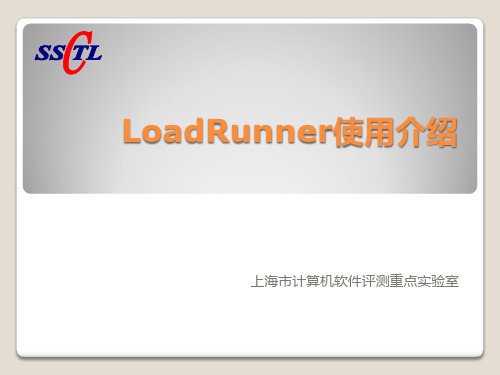
,Sybase等
LoadRunner使用
Controller
监测器
LoadRunner使用
Analysis
常用功能
添加图表 合并图表 设置粒度 数据筛选
LoadRunner使用
LoadRunner使用
Vugen
参数化
◦ “Select next row ”有以下几种选择:多个VU如何取值
Sequential:按照顺序一行行的读取。每一个虚拟用户都会 按照相同的顺序读取 Random:在每次循环里随机的读取一个,但是在循环中一 直保持不变 Unique :每个VU取唯一的值。注意:使用该类型必须注意 数据表有足够多的数。 Same Line As 某个参数(比如Name):和前面定义的参数 Name 取同行的记录。通常用在有关联性的数据上面。
Vugen
配置运行时设置(Runtime settings)
设置迭代次数 设置迭代间步进 设置执行日志 设置思考时间
LoadRunner使用
Vugen
调试、运行脚本
断点(F9)、单步(F10) 日志跟踪 参数化
LoadRunner使用
Vugen
参数化
LoadRunner使用
Vugen
参数化
◦ “Update value on”有如下几种选择:多次迭代如何取值
once在所有的反复中都使用同一个值, each iteration则每次反复都要取新值, each occurrence则只要发现该参数就要重新取值,也就是 如果一个action中有多个该参数,每遇到一个就要重新取一个 值。
loadrunner操作手册

LoadRunner操作手册1、LoadRunner操作,我们主要使用三大部分:Virtual User Generator、Controller、Analysis○1Virtual User Generator:录制脚本○2Controller:设置运行场景○3Analysis:分析2、首先我们打开Virtual User Generator,如图所示:打开后的界面:然后点击菜单file->new 新建一个脚本,打开后界面如下:由于我们B/S大部分使用的协议为WEB(HTTP/HTML)(如果不是可以选择其他协议),所以我们选择协议为WEB(HTTP/HTML)然后单击Create,接下来打开下图界面:在URL中输入你需要测试系统地址,Record into Action中有三个Action:Vuser_init:用来初始化的,比如登陆该界面Action:用来记录你所测试业务的,比如输入用户名和密码登陆Vuser_end:比如退出(注销)Application type 默认即可Program to record 是浏览器的位置一般默认即可Record the application startup 这项要打勾设置后单击OK按钮,开始录制,录制结束后保存。
关于在脚本中添加事务和集合点的设置。
1.事务添加方法,如下图:开始事务时间要在脚本内容前面,点击开始事务按钮,如下图打红勾:打开后设置事务名字(就是要测试的内容名字,比如:首页登录),如下图:然后点击ok,如下图:然后设置事务结束时间,点击打红勾按钮,如下图:打开后如下图:这个直接点ok就行,注意事务结束时间在脚本内容后面,如下图:2.集合点设置集合点要设在事务开始时间前面。
打开集合点设置按钮,如下图所示:名字按自己意思输入即可,然后点击ok。
添加好了如下图:此图就是集合点和事务的设置好了的图,位置要按这样设置。
3、然后打开Controller,如图所示:这样是在录好了脚本后直接在菜单tools打开当前脚本的controller,来设计场景。
- 1、下载文档前请自行甄别文档内容的完整性,平台不提供额外的编辑、内容补充、找答案等附加服务。
- 2、"仅部分预览"的文档,不可在线预览部分如存在完整性等问题,可反馈申请退款(可完整预览的文档不适用该条件!)。
- 3、如文档侵犯您的权益,请联系客服反馈,我们会尽快为您处理(人工客服工作时间:9:00-18:30)。
LoadRunner生成脚本的方式有两种,一种是自己编写手动添加或嵌入源代码;一种是通过LoadRunner提供的录制功能,运行程序自动录制生成脚本。
这两种方式各有利弊,但首选还是录制生成脚本,因为它简单且智能化,对于测试初学者来说更加容易操作。
但是仅靠着自动录制脚本,可能无法满足用户的复杂要求,这就需要手工添加函数,进行必要的手动关联或在函数中进行参数化来配合,增强脚本的实用性。
手写添加增强脚本的独特之处在于:
1.可读性好,流程清晰,检查点截取含义明确。
业务级的代码读起来总比协议级代码更容易让人理解,也更容易维护,而且必要时可建立一个脚本库。
而录制生成的代码大多没有维护的价值,现炒现卖。
2.手写脚本比录制的脚本更能真实地模拟应用运行。
因为录制的脚本是截获了网络包,生成的协议级的代码,而略掉了客户端的处理逻辑。
3.手写脚本比录制脚本更能提高测试人员的技术水平。
LoadRunner提供了Java user、VB user、C user等语言类型的脚本,允许用户根据不同的测试要求自定义开发各种语言类型的测试脚本。
增强脚本的好坏关系到这个脚本是否能在实际运行环境中更真实地进行模
拟操作。
至于具体使用哪种方式来生成脚本,还应该以脚本模拟程序的真实有效为准。
例如,有些程序只需要执行迭代多次操作,没有特殊要求,选择自动生成的脚本就可以了;有些程序需要加入参数化方可满足用户的要求,此时应该使用增强的手工脚本。
再就是结合项目进度、开发难易程度等因素综合考虑。
3.1 插入检查点
在进行Web应用的压力测试时,经常会有页面间数据传递的操作,如果做性能测试时传递次数逐渐增多,页面间就会发生传递混乱的情况,或者客户端与服务端数据传输中断或不正确的现象。
为了解决这些问题,LoadRunner提供了在脚本中插入检查点的方法,就是检查Web服务器返回的网页是否正确。
在每次脚本运行到此检查点时,自动检查该处的网页是否正确,省去执行结束后人工检查的步骤和时间,进而加快了测试进度。
插入检查点的方法,在工作原理上说就是在VuGen中插入“Text/Image”检查点。
这些检查点验证网页上是否存在指定的Text或者Image,还可以测试在比较大的压力测试环境中,被测的网站功能是否保持正确。
VuGen在进行Web测试时,有“Tree View”和“Script View”两种视图方式。
前面我们见到的一直都是“Script View”,但在插入“Text/Image”检查点时,使用“Tree View”(树视图)视图方式会比较方便。
这种视图之间切换,可以通过菜单或者工具栏的方式进行,如图3-1所示。
图3-1 切换至“Tree View”视图
现在切换到TreeView,如图3-2所示。
图3-2 TreeView
插入检查点的步骤比较简单,既可以在录制过程中添加“Text/Image”检查点,也可以在录制完成后进行,推荐使用录制过程中添加“Text/Image”检查点的方式。
首先在树形菜单中选择需要插入检查点的项目,单击鼠标右键,选择将检查点插入进去。
如果在该操作执行前检查,则选择“Insert Before”,在该操作执行后检查则选择“Insert After”,如图3-3所示。
图3-3 插入检查点
然后系统将弹出如图3-4所示的对话框,选择“Text Check”
(这里以Text检查点为例说明)。
单击“OK”按钮后,会出现“Text Check Properties”对话框,如图3-5所示。
图3-4 选择检查点类型
图3-5 检查点的属性配置
然后切换到“General”选项卡页上(如图3-6所示),在“Step Name”的文本框中输入该操作的步骤名称(该名称应该尽量能反映该操作要搜索的对象)。
图3-6 输入检查点的名称
单击“确定”后,即可完成添加“Text检查点”的任务。
添加“Image”检查点的操作步骤和“Text”检查点基本相同,在此仅仅对“Image Check Properties”对话框与“Text Check Properties”的不同之处进行说明,其他的项目和“Text”检查点的方法类似,可以参考前面的内容,不再一一进行介绍。
需要在“Image Check Properties”对话框中输入图片的提示信息和相对
路径,如图3-7所示。
图3-7 Image检查点的属性配置
当然VuGen还允许插入其他类型的检查点函数,比如Web_reg_find、Web_global_verification等。
而且也可以对搜索Text/Image值的参数化,这里就不再一一说明。
如果Web窗体中包含有Java Script脚本,那么在Tree View中显示可能会有问题,要解决这个问题,可以在“General”选项中进行适当设置。
单击“Tools”菜单选择“General Options”,如图3-8所示。
进入图3-9所示的设置窗口,切换到“Correlation”选项卡上,选中“Enable Scripting and Java applets on Snapshots viewer”的复选框即可。
单击“OK”后,设置完毕。
图3-8
选择“General Options”
图3-9 “General Options”设置。
